Устранить проблему, связанную с тем, что Generic PnP Monitor не обнаружен в Windows 11/10.
Если ваш компьютер не обнаруживает Generic PnP Monitor(not detecting Generic PnP Monitor) , вот несколько советов по устранению неполадок, которым вы можете следовать, чтобы решить эту проблему. Это довольно распространенная проблема после обновления драйвера или атаки вредоносного ПО. Однако могут быть и другие причины, по которым у вас может возникнуть эта проблема. Здесь мы собираемся изучить все возможные причины и предоставить вам соответствующие решения.
Функциональность PnP(PnP) или Plug and Play присутствует во всех последних версиях Windows . Проще говоря, он позволяет использовать аппаратное обеспечение (в данном случае монитор) с существующим компьютером без установки драйвера. Однако иногда возникают проблемы, и поэтому ваш компьютер не может правильно определить оборудование.

Как починить универсальный монитор PnP(Generic PnP Monitor) ?
Существует несколько способов исправить проблему, связанную с тем, что Generic PnP Monitor не обнаружен в Windows 11 и 10. Некоторые из рабочих решений упомянуты выше. Подводя итог, вам необходимо исправить любую возможную проблему, связанную с драйвером, переустановить или обновить графический драйвер, проверить кабель и монитор и т. д.
Давайте предположим, что вы использовали один монитор и теперь устанавливаете другой, чтобы настроить его на два монитора. Однако по неизвестным причинам ваш второй монитор вообще не определяется(second monitor is not being detected) . В этой ситуации вы должны проверить, показывает ли Диспетчер устройств второй (Device Manager)общий монитор PnP (Generic PnP Monitor ) или нет. В зависимости от результата вы можете следовать следующим решениям.
Устранить(Fix Generic PnP Monitor) проблему, связанную с тем, что Generic PnP Monitor не обнаружен в Windows 11/10.
Чтобы Generic PnP Monitor не обнаружил проблему в Windows 11/10 , выполните следующие действия:
- (Fix Generic PnP Monitor)Исправить проблему с драйвером Generic PnP Monitor
- Переустановите/обновите графический драйвер
- Проверьте свой монитор
- Замените кабель HDMI/VGA/DVI-D
- Проверить исходный порт
Чтобы узнать больше об этих шагах, продолжайте читать.
1] Исправить проблему с драйвером универсального монитора PnP.(Fix Generic PnP Monitor)
Вам не нужно устанавливать отдельные драйверы для разных мониторов. Однако требуется универсальный драйвер, который автоматически устанавливается при подключении монитора. Если этот драйвер показывает какой-либо код ошибки или сообщение, пришло время исправить это в первую очередь. Чтобы проверить это, нажмите Win+X и перейдите в Диспетчер устройств(Device Manager) . Разверните раздел « Мониторы (Monitors ) », щелкните правой кнопкой мыши « Универсальный монитор PnP» (Generic PnP Monitor ) и выберите параметр « Свойства (Properties ) ».
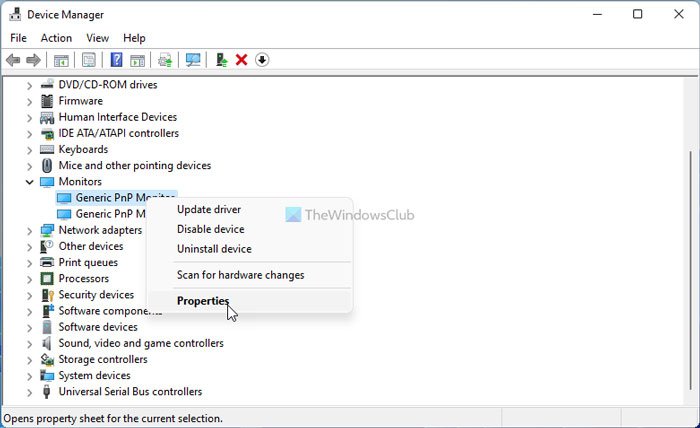
Затем проверьте, есть ли сообщение об ошибке или нет. Если да, следуйте этому подробному руководству, чтобы исправить проблемы с драйвером Generic PnP Monitor(fix Generic PnP Monitor driver issues) .
2] Как(How) обновить драйвер универсального монитора PnP(Generic PnP Monitor) ?
Чтобы обновить драйвер Generic PnP Monitor в (Generic PnP Monitor)Windows 11/10 , вы должны использовать диспетчер устройств(Device Manager) . Для использования второго или третьего монитора вы должны использовать порт, подключенный к вашей видеокарте. Однако, если у графического драйвера есть проблемы, вы можете столкнуться с этой проблемой в Windows 11/10 . Поэтому следуйте этому руководству, чтобы обновить графический драйвер(update the graphics driver) .
3] Проверьте свой монитор
Если у вас неисправный монитор, ничто не решит вашу проблему. Поэтому рекомендуется проверить, рабочий ли у вас монитор или нет. Сначала(First) отсоедините монитор от компьютера и подключите его к источнику питания. Проверьте, получаете ли вы какие-либо сообщения или нет.
На большинстве мониторов отображается сообщение «Нет сигнала(No signal) », «Источник не обнаружен(No source detected) », «Кабель не подключен(No cable attached) » и т. д. Если вы получаете такое сообщение, перейдите ко второму шагу.
Теперь вам нужно использовать тот же монитор с другой системой или компьютером. Вы можете подключить монитор к ноутбуку через кабель HDMI или VGA . Если у вас нет второго компьютера для проверки, вы должны принести его профессионалу.
Если с монитором возникла проблема, вы можете обратиться к производителю. В противном случае вы можете следовать другим советам по устранению неполадок, упомянутым ниже.
4] Замените кабель HDMI/VGA/DVI-D.
Если у вас есть старый кабель для подключения монитора, это может вызвать проблему. Поэтому(Therefore) попробуйте проверить его на другой системе или замените кабель. Если вы хотите протестировать перед покупкой или заменой кабеля, вы можете просто использовать кабель существующего монитора со вторым или третьим монитором и наоборот. Однако если у вас только один монитор, проверить это без использования второго компьютера невозможно.
5] Проверьте исходный порт
Если у вас старая материнская плата или исходный порт вашей видеокарты забит пылью, есть вероятность возникновения такой проблемы при подключении универсального монитора PnP(Generic PnP Monitor) . Поэтому(Therefore) убедитесь, что эти порты и кабель чистые для использования.
в
Как избавиться от универсального(Generic) монитора, отличного от PnP?
Вы можете удалить общий(Generic) не-PnP- монитор(Monitor) или монитор- призрак(Ghost) с помощью диспетчера устройств(Device Manager) . Для этого откройте Диспетчер устройств(Device Manager) на вашем компьютере, щелкните правой кнопкой мыши монитор, который вы хотите удалить, и выберите параметр « Удалить(Uninstall) ». После этого вы должны подтвердить изменение.
Это все! Это одни из лучших решений для устранения проблемы « Общий монитор PnP не обнаружен(eneric PnP Monitor not detected) » в Windows 11/10 . Надеюсь, они помогли.
Связанные чтения:(Related reads:)
- Компьютер не распознает монитор, клавиатуру или мышь(Computer not recognizing Monitor, Keyboard or Mouse)
- Исправить проблему с отсутствием сигнала на мониторе Acer(Fix Acer monitor no signal issue)
Related posts
Fix Generic PnP Monitor Водитель выпуска на Windows 11/10
Fix Generic PnP Monitor Problem на Windows 10
5 исправлений общей ошибки драйвера монитора PNP в Windows 11/10
Fix BitLocker Drive Encryption не может быть использован, Error 0x8031004A
Fix ERR_CERT_COMMON_NAME_INVALID error
BitLocker Setup не удалось экспортировать магазин BCD (Boot Configuration Data)
Fix Error 0x80070091 Каталог не пуст в Windows 11/10
Fix Microsoft Wireless Display Adapter Выпуски в Windows 10
Fix OBS Display Capture не работает должным образом на Windows 10
Fix Failure Для отображения ошибки параметров безопасности и выключения в Windows
USB Device не признан в Windows 10
Исправлено: ваш компьютер не начнут правильно сообщение в Windows 10
Как исправить проблемы с отображением монитора компьютера
Fix Account Notice error сообщение в Office 365 Подписка
Устранение неполадок датчиков: Fix Sensor, Motion, Location Проблемы
Fix Wireless Display Install не удалось Error в Windows 10
Fix Microsoft Store Acquiring License error на Windows 10
Fix CLR20R3 error при запуске приложения
Fix Microsoft Store error 0x80072F30 Check Ваше соединение
Fix Second Monitor не Detected в Windows 10
